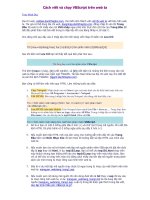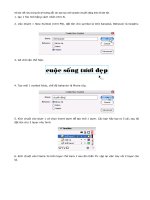Cách tạo chữ karaoke chuyển động
Bạn đang xem bản rút gọn của tài liệu. Xem và tải ngay bản đầy đủ của tài liệu tại đây (255.57 KB, 8 trang )
Với bài viết này chúng tôi sẽ hướng dẫn các bạn tạo chữ karaoke chuyển động theo lời bài hát.
1. tạo 1 file mới bằng cách nhấn Ctrl+N.
2. Vào Insert > New Symbol (Ctrl+F8), đặt tên cho symbol là Chữ Karaoke, Behavior là Graphic.
3. Gõ chữ cần thể hiện.
4. Tạo mới 1 symbol khác, chế độ behavior là Movie clip.
5. Kích chuột vào layer 1 và chọn insert layer để tạo mới 1 layer. Các bạn hãy tạo ra 3 cái, sau đó
đặt tên cho 3 layer như hình.
6. Kích chuột vào Frame 3o trên layer chữ kara 1 sau đó nhấn F5. Lập lại việc này với 2 layer còn
lại.
7. Kích chuột vào Frame1 trên layer Chữ Kara 2, sau đó nhấn Ctrl+L để mở thư viện Symbol. Sau
đó kéo Symbol có tên Chữ Karaoke ra tâm của màn hình làm việc.
8. Tiếp tục kích chuột vào Frame1 của layer chữ Kara1, sau đó kéo chữ cuộc sống tươi đẹp ra đè
lên chữ cuộc sống tươi đẹp kia, kéo làm sao cho chúng nằm khít lên nhau.
9. Kích chuột vào Frame1 của layer mặt nạ, sau đó nhấn R để dùng công cụ Rectangle Tool để vẽ
1 hình chữ nhật như hình.
10. kéo nó nằm phía trước chữ cuộc sống tươi đẹp.
11. Kích chuột vào Frame30 của layer mặt nạ và nhấn F6.
12. Tiếp tục làm như hưỡng dẫn của hình.
13.
14. Kích chuột phải vào layer chữ Kara 2 và chọn Mask.
15. Khi đó layer Chữ Kara 2 và layer mặt nạ sẽ bị khóa.
16. Quay về sân khấu (Scene1) sau đó kéo symbol có tên là chuyển động ra ngoài sân khấu. Sau
đó nhấn Ctrl+Enter để xem kết quả.
17. Muốn save lại thì vào File > Export > Export movie.
ĐÂY LÀ KẾT QUẢ
Để xem Flash thì trình duyệt phải hỗ trợ Flashplayer!
(
Theo Thế giới web
)
Đây là một file flash với một ảnh nền chạy mãi mãi, không có điểm dừng. Tưởng chừng bức ảnh
sẽ rất dài nhưng thực ra nó chỉ là một ảnh với kích thước bằng đúng cái flash này Thủ thuật rất
đơn giản là làm cho điểm đầu và điểm cuối của hình thật khớp với nhau.
Để xem Flash thì trình duyệt phải hỗ trợ Flashplayer!
Bài viết này sẽ trình bày cụ thể cho bạn cách làm này bằng Photoshop và Flash.
Đầu tiên bạn cần chọn một tấm hình thật ưng ý, như hình ảnh phong cảnh với kích thước
420x120 pixel này chẳng hạn.
Mở hình bằng Adobe Photoshop, bạn copy Layer hình thêm một Layer nữa.
Tôi đặt tên là Layer 1 và Layer 2.
Dùng công cụ Move (V) di chuyển Layer 1 đi một đoạn khá lớn, tương tự ta
cũng move Layer 2 đi một đoạn sao cho điểm cuối của hình ảnh trên Layer 1
sát mép với điểm đầu của hình ảnh trên Layer 2.
Nhiệm vụ của bạn giờ đây là làm sao cho 2 mép này hòa lẫn vào nhau. Có
rất nhiều cách, ở đây tôi sử dụng công cụ Clone Stamp (S) để tô hình này
chồng lên hình kia, tất nhiên đòi hỏi bạn phải có kỹ thuật Photoshop một
chút xíu. Nhấn đè phím Alt để lấy mẫu và bắt đầu tô, chọn Opacity là 20% là
vừa.
Cuối cùng ta có ảnh kết quả như sau:
Vậy là xong với Photoshop, bây giờ mở Macromedia Flash ra, tạo file mới có
kích thước 420x120 (bằng với kích thước hình), nếu cần kích thước khác thì
vào Photoshop chỉnh sửa lại kích thước ảnh để cho đẹp.
Vào menu File.Import (Ctrl+R) để import hình cuối cùng ở trên vào. Chọn
hình đó, copy và paste trên cùng Layer. Ghép 2 mảnh lại liên tục với nhau,
cạnh cuối hình này sát mép cạnh đầu hình kia, nhất là phải thẳng hàng với
nhau (nên dùng panel Align (Ctrl+K) và Info (Ctrl+I) để canh chỉnh và xác
định tọa độ cho chính xác.
Canh chỉnh xong, chọn cả hai hình, nhấn F8 (Convert to Symbol) để tạo đối
tượng là movieclip, nhớ chọn tâm của đối tượng là góc trái trên, điểm (0,0).
Canh movieclip này vào góc (0,0), right-click movieclip và hcọn Action, dán
đoạn code này lên đó (trên movieclip chứ không phải trên Timeline nhé)
CODE
onClipEvent (load) {
// Định bước nhảy (số pixel), số càng to chạy càng lẹ, số âm chạy từ phải
qua trái, số dương chạy ngược lại
var stepX=-2;
var maxX=420; // Độ rộng của movieclip, có thể viết var
maxX=this._width/2;
}
onClipEvent (enterFrame) {
vitriX=this._x+stepX;
if (vitriX>0) vitriX-=maxX;
if (vitriX<-maxX) vitriX+=maxX;
this._x=vitriX;
}
Tạo thêm Layer làm mặt nạ 420x120 pixel để che toàn bộ movieclip này nhé.
Rồi đó, bây giờ nhấn Ctrl+Enter để test xem nhé.
Đối với những ai không biết AS thì có thể dùng movieclip này để tạo
motiontween, keyframe đầu movieclip nằm ở vị trí x=-420, keyframe 2
movieclip nằm ở vị trí x=0.
Xong ấn Ctrl + Enter